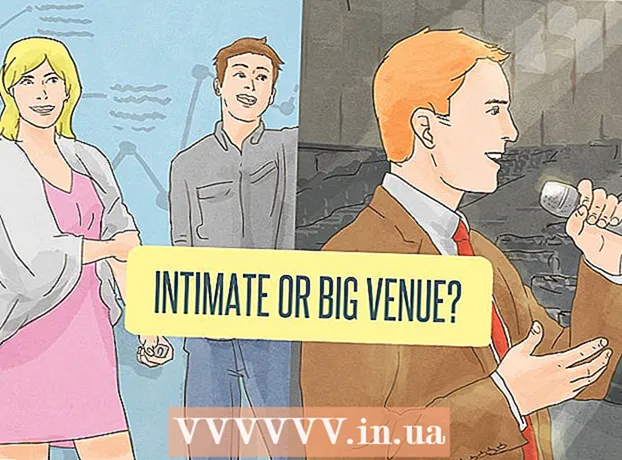Autor:
Roger Morrison
Data Creației:
23 Septembrie 2021
Data Actualizării:
1 Iulie 2024

Conţinut
- A calca
- Metoda 1 din 3: pe un iPhone sau iPad
- Metoda 2 din 3: pe un Android
- Metoda 3 din 3: pe computer
- sfaturi
Acest wikiHow vă învață cum să copiați un Bitmoji dintr-o aplicație mobilă sau o extensie Chrome, astfel încât să îl puteți lipi ca imagine.
A calca
Metoda 1 din 3: pe un iPhone sau iPad
 Deschideți Bitmoji. Este pictograma verde cu o bulă de vorbire cu ochi albi pe ecranul de pornire.
Deschideți Bitmoji. Este pictograma verde cu o bulă de vorbire cu ochi albi pe ecranul de pornire.  Atingeți Bitmoji pe care doriți să îl copiați. Pentru a-l găsi, utilizați pictogramele din partea de jos a ecranului pentru a vizualiza diferite categorii, apoi derulați în jos pentru a vedea toate opțiunile.
Atingeți Bitmoji pe care doriți să îl copiați. Pentru a-l găsi, utilizați pictogramele din partea de jos a ecranului pentru a vizualiza diferite categorii, apoi derulați în jos pentru a vedea toate opțiunile.  Atingeți Copiere. Este a treia pictogramă din stânga pe al doilea rând de pictograme. Aceasta copiază imaginea în clipboardul dispozitivului.
Atingeți Copiere. Este a treia pictogramă din stânga pe al doilea rând de pictograme. Aceasta copiază imaginea în clipboardul dispozitivului.  Inserați Bitmoji-ul copiat într-o aplicație. Țineți apăsat pe caseta de text unde doriți să o inserați, apoi selectați A se lipi. Atâta timp cât aplicația acceptă copierea și lipirea, ar trebui să apară Bitmoji.
Inserați Bitmoji-ul copiat într-o aplicație. Țineți apăsat pe caseta de text unde doriți să o inserați, apoi selectați A se lipi. Atâta timp cât aplicația acceptă copierea și lipirea, ar trebui să apară Bitmoji. - Majoritatea aplicațiilor sociale precum Facebook, WhatsApp și Twitter vă permit să lipiți Bitmoji direct într-un mesaj sau o postare nouă.
Metoda 2 din 3: pe un Android
 Deschideți Bitmoji. Este pictograma verde cu un clip alb în sertarul aplicației.
Deschideți Bitmoji. Este pictograma verde cu un clip alb în sertarul aplicației. - Nu există o modalitate reală de a copia un Bitmoji din aplicația Android, dar îl puteți salva pe dispozitivul dvs. pentru a-l partaja cu alte aplicații.
 Atingeți Bitmoji pe care doriți să îl salvați. Utilizați pictogramele din partea de sus a ecranului pentru a vizualiza diferitele categorii, apoi derulați în jos pentru a vedea toate opțiunile.
Atingeți Bitmoji pe care doriți să îl salvați. Utilizați pictogramele din partea de sus a ecranului pentru a vizualiza diferitele categorii, apoi derulați în jos pentru a vedea toate opțiunile.  Glisați spre stânga pe pictogramele de jos și atingeți Salvare. Este ultima opțiune (o pictogramă mov cu o săgeată) din lista de pictograme.
Glisați spre stânga pe pictogramele de jos și atingeți Salvare. Este ultima opțiune (o pictogramă mov cu o săgeată) din lista de pictograme.  Atingeți Permite. Faceți acest lucru când vi se solicită să permiteți Bitmoji să acceseze fotografiile, fișierele media și fișierele de pe dispozitiv. Bitmoji va fi acum stocat într-un folder numit „Bitmoji” de pe dispozitiv.
Atingeți Permite. Faceți acest lucru când vi se solicită să permiteți Bitmoji să acceseze fotografiile, fișierele media și fișierele de pe dispozitiv. Bitmoji va fi acum stocat într-un folder numit „Bitmoji” de pe dispozitiv.  Partajați Bitmoji cu aplicația aleasă de dvs. Pașii pentru a face acest lucru depind de aplicația pe care o utilizați, dar o puteți partaja cu orice aplicație de partajare a imaginilor (de exemplu, Facebook, Mesaje Android, WhatsApp, Gmail).
Partajați Bitmoji cu aplicația aleasă de dvs. Pașii pentru a face acest lucru depind de aplicația pe care o utilizați, dar o puteți partaja cu orice aplicație de partajare a imaginilor (de exemplu, Facebook, Mesaje Android, WhatsApp, Gmail). - Deschideți aplicația cu care doriți să partajați Bitmoji-ul, apoi găsiți butonul Atașați - de obicei arată ca o cameră, plus (+) semn sau agrafă. Acum veți vedea o listă de foldere pe dispozitivul dvs.
- Accesați dosarul Bitmoji. Este posibil să trebuiască să alegeți ceva de genul „Imagini locale” sau „Dispozitiv local” pentru a-l găsi.
- Atingeți Bitmoji pentru ao selecta.
- Trimiteți mesajul sau e-mailul.
Metoda 3 din 3: pe computer
 Deschideți Google Chrome. Pentru a utiliza Bitmoji pe computer, trebuie să instalați o aplicație care funcționează numai cu Google Chrome. Dacă nu aveți Chrome, vedeți cum să descărcați și să instalați Google Chrome.
Deschideți Google Chrome. Pentru a utiliza Bitmoji pe computer, trebuie să instalați o aplicație care funcționează numai cu Google Chrome. Dacă nu aveți Chrome, vedeți cum să descărcați și să instalați Google Chrome.  Descărcați extensia „Bitmoji pentru Chrome”. Dacă vedeți butonul Bitmoji (o pictogramă verde cu o bulă de vorbire cu ochi albi) în colțul din dreapta sus al Chrome, aveți deja extensia și puteți sări peste acest pas. În alte cazuri, faceți următoarele:
Descărcați extensia „Bitmoji pentru Chrome”. Dacă vedeți butonul Bitmoji (o pictogramă verde cu o bulă de vorbire cu ochi albi) în colțul din dreapta sus al Chrome, aveți deja extensia și puteți sări peste acest pas. În alte cazuri, faceți următoarele: - Mergi la https://www.bitmoji.com.
- Derulați în jos și faceți clic Descărcați pentru Google Chrome. Este un buton negru în partea de jos a paginii.
- Click pe Adăugați extensie (sau extensie).
- Când este instalat, veți vedea ecranul de conectare. Introduceți informațiile despre contul Bitmoji și faceți clic pe Inscrie-te, sau selectați Inscrie-te cu Facebook dacă contul dvs. este conectat la Facebook. Trebuie să vă conectați la Facebook dacă nu ați făcut-o deja.
 Faceți clic pe butonul Bitmoji. Este pictograma verde cu un clip alb în colțul din dreapta sus al Chrome.
Faceți clic pe butonul Bitmoji. Este pictograma verde cu un clip alb în colțul din dreapta sus al Chrome.  Găsiți Bitmoji pe care doriți să îl copiați. Pentru a-l găsi, faceți clic pe una dintre categoriile enumerate (de exemplu, „luv ya”, „ziua de naștere”, „„ rock ”) sau introduceți un termen de căutare în caseta„ Căutare Bitmoji ”.
Găsiți Bitmoji pe care doriți să îl copiați. Pentru a-l găsi, faceți clic pe una dintre categoriile enumerate (de exemplu, „luv ya”, „ziua de naștere”, „„ rock ”) sau introduceți un termen de căutare în caseta„ Căutare Bitmoji ”.  Faceți clic dreapta pe Bitmoji. Dacă nu aveți butonul drept al mouse-ului, apăsați Ctrl în timp ce apăsați butonul stâng al mouse-ului.
Faceți clic dreapta pe Bitmoji. Dacă nu aveți butonul drept al mouse-ului, apăsați Ctrl în timp ce apăsați butonul stâng al mouse-ului.  Selectați Copiere imagine. Asigurați-vă că nu selectați din greșeală „Copiați locația imaginii”, deoarece aceasta nu va copia de fapt imaginea.
Selectați Copiere imagine. Asigurați-vă că nu selectați din greșeală „Copiați locația imaginii”, deoarece aceasta nu va copia de fapt imaginea.  Lipiți Bitmoji într-un site care acceptă imagini. Aproape toate site-urile și aplicațiile sociale, cum ar fi Facebook, Gmail, Twitter și Hangouts, vă permit să lipiți o imagine direct într-un chat sau o postare. Faceți clic dreapta (sau Control+ clic) unde doriți să inserați Bitmoji, apoi selectați A se lipi.
Lipiți Bitmoji într-un site care acceptă imagini. Aproape toate site-urile și aplicațiile sociale, cum ar fi Facebook, Gmail, Twitter și Hangouts, vă permit să lipiți o imagine direct într-un chat sau o postare. Faceți clic dreapta (sau Control+ clic) unde doriți să inserați Bitmoji, apoi selectați A se lipi. - De asemenea, puteți lipi Bitmoji în alte aplicații de pe computer, cum ar fi Microsoft Word sau Adobe Photoshop.
sfaturi
- Puteți partaja un Bitmoji ca imagine din aplicația mobilă, fără a copia sau salva pe dispozitivul dvs. Atingeți Bitmoji pe care doriți să îl partajați, apoi selectați aplicația cu care doriți să o partajați.
- Atât Snapchat, cât și Slack pot fi conectate cu Bitmoji, permițându-vă să creați „Friendmoji”. Acestea sunt imagini de desene animate ale dvs. și ale unui prieten (care folosește și Bitmoji).